
Obsah:
- Autor John Day [email protected].
- Public 2024-01-30 08:20.
- Naposledy změněno 2025-01-23 14:38.

Toto je můj první pokyn a toto je doba zablokování, když děláte práci z domova, a tento projekt je také součástí výzvy práce z domova, proto mi prosím dejte hlas, abych mohl soutěž vyhrát. Ale prosím hlasujte, pokud se vám projekt líbil, není na vás vynucován. Pro tento projekt jsem použil staré notebookové kamery a mikrofony a reproduktory ze starých mobilních telefonů a ve skutečnosti za tuto webovou kameru neutrácím mnoho peněz a další pomůcky a to vám pomůže, když pracujete z domova. Ve skutečnosti mnoho lidí používá staré modely stolních počítačů a v této situaci si nemůžete koupit nový tábor, takže je to velmi cenově dostupné a vytvořené vámi. ??
Zásoby
Mikrofon a reproduktor (ze starého mobilního telefonu) Fotoaparát z notebooku Starý kabel USB Pájecí sada (žehlička, pájka a pasta)
Krok 1: Sběr materiálu

Fotoaparát můžete odpojit od rozbitého nebo poškozeného notebooku. A potřebujeme mikrofon a malý reproduktor (volitelný), které lze získat ze starého mobilního telefonu. Mikrofon lze také najít z rozbitého sluchátka.
Krok 2: Port pro připojení USB

Pro připojení by byl médiem kabel USB. Za tímto účelem získáme port USB ze starého kabelu USB. Zde používám kabel ze svého starého projektu.
Krok 3: Připojení fotoaparátu
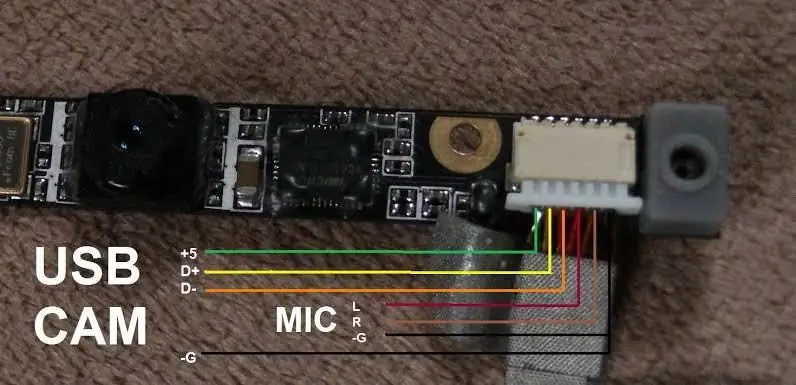
Fotoaparáty notebooku nebo již ve formátu USB, takže nemusíme dělat nic jiného, než je v nich jednoduše připojit kabelem USB. Postupujte podle obrázku. Poznámka - Doporučuji prodloužit malé vodiče pro snadné připojení později v obvodu. Pro připojení jsem raději začal s uzemňovacím vodičem a poté plus 5 voltovým vodičem a zbytkem data+ a data-
Krok 4: Připojení mikrofonu a reproduktoru
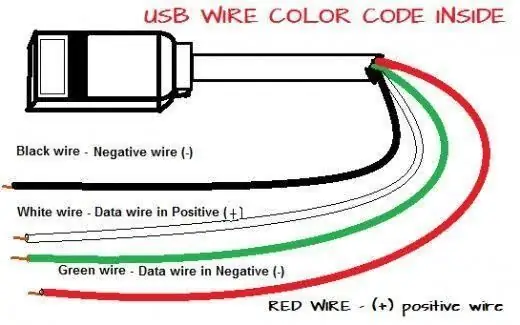
Pro připojení mikrofonu jsou v obvodu kamery notebooku již dva vodiče, ale pokud máte pouze čtyři piny podobné USB kabelu. Poté můžete připojit mikrofon k d+ a d-. U reproduktorů existuje jednoduché připojení, stačí jej připojit pomocí d+ a d-. Pokud potřebujete pomoc, podívejte se na poskytnuté obrázky.
Krok 5: Konečné nastavení

Poté, co skončíte se vším, jste připraveni s webovou kamerou, ale než ji začneme používat, musíme ji dát do kufru. K tomuto úkolu můžete použít cokoli, co je žádoucí. V mém případě jsem použil kartonovou krabičku s malou ozdobou, protože víte, že ji budu používat pro online kurzy, online schůzky a pro osobní potřebu, takže mě nenapadá dát jí velmi umělecký vzhled. Ale můžete zkusit nové nápady, netrpělivě bych čekal, jak to dopadne. Zveřejněte prosím svoji verzi Kcam-. Hlasujte, pokud se vám můj projekt líbí.
Doporučuje:
Držák obrazu s vestavěným reproduktorem: 7 kroků (s obrázky)

Držák obrázku s vestavěným reproduktorem: Zde je skvělý projekt, který je třeba provést o víkendu, pokud si chcete vytvořit vlastní reproduktor, který pojme obrázky/pohlednice nebo dokonce seznam úkolů. Jako součást stavby použijeme jako jádro projektu Raspberry Pi Zero W a
Raspberry Pi Synchronní zvuk celého domova s dálkovými ovladači aplikace pro telefon: 10 kroků (s obrázky)

Synchronní zvuk Raspberry Pi pro celý domov s aplikací pro telefon: Cílem je synchronizovaný zvuk a/nebo jednotlivé zdroje v jakékoli místnosti, snadno ovladatelné telefonem nebo tabletem pomocí iTunes Remote (Apple) nebo Retune (Android). Také chci, aby se zvukové zóny automaticky zapínaly/vypínaly, takže jsem se obrátil na Raspberry Pi a
Modul 5V reléového modulu pro práci s Raspberry Pi: 4 kroky

Modul 5V reléového modulu pro práci s Raspberry Pi: V dnešní době je opravdu snadné dostat ruce na reléovou desku, ale rychle zjistíte, že většina z nich je navržena pro 5V, což může být problém pro chudé malinové pi nebo jiné mikrokontrolér běžící na 3,3 V, prostě nemají napětí
Botička E101 za reproduktorem s reproduktorem: 11 kroků

E101 Line Následující robot s reproduktorem: Zde je robot sledující řádek, který přehrává hudbu, když přechází přes konkrétní barvy
Poslouchejte své melodie pro práci ve vysokých úrovních hluku: 16 kroků

Poslouchejte své melodie pro práci ve vysokých úrovních hluku: Toto je moje první trhlina v této, tak holé se mnou. Problém: v práci nemáme povoleno nosit sluchátka a vzhledem k tomu, že existuje 100% pravidlo ochrany sluchu, takto jsem porazil systém. Máme povoleno vysílačky, ale jsme v ocelové budově a
